PPT放映过程中通常情况下都是点击鼠标才会切换到下一张幻灯片,这时有个问题就是怎么能够让它自动切换呢?毕竟在某些特殊的场合还是需要的嘛!为了满足此需求在本文将为大家介绍下如何设置PPT自动切换且自动放映实现真正的无人操作。为此而烦恼的朋友可以参考下哈,希望本教程对大家有所帮助。
具体操作步骤
①打开WPS演示2013,单击菜单栏–幻灯片放映–幻灯片切换。
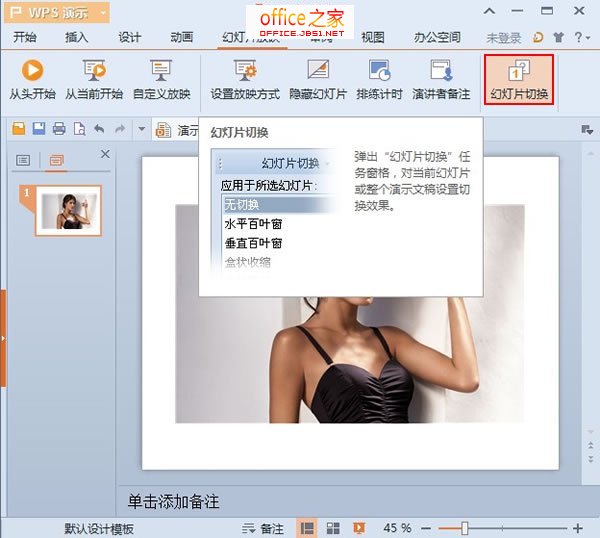
WPS演示将选择的幻灯片保存为图片及输出为PDF文件的方法
WPS演示文件中有一个“疏散图”,目前的需求就是如何将这个“疏散图”做成图片(图1),说起图片大家的第一思维就是使用PS来制作,不过使用PS制作时需要一定的时间,那么如何在短时间之内快速将这个“疏散图”做成图片呢?经搜索研究发现,我们可以使用WPS
②此时左侧出现一个选项窗格,我们可以设置幻灯片动作效果,换片方式选为每隔几秒,时间自己设定。
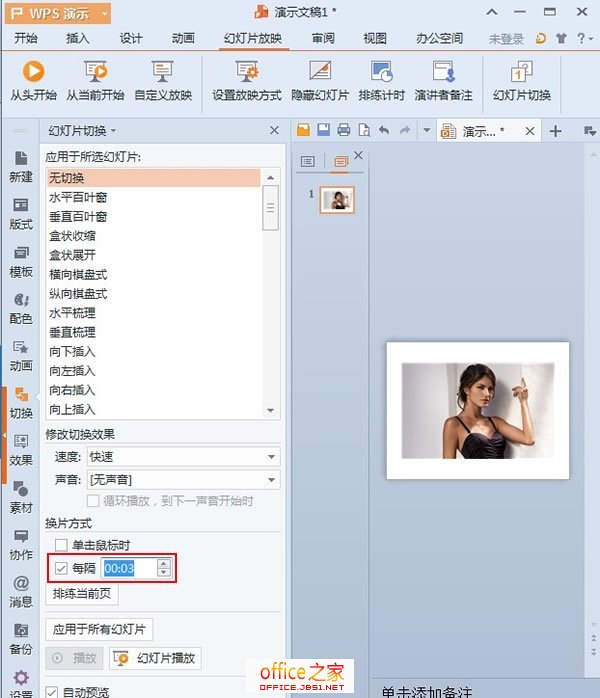
③这样只能自动切换,但没有实现自动放映的功能。我们将其另存为pps格式,就是放映格式,这样一打开就自动放映了。
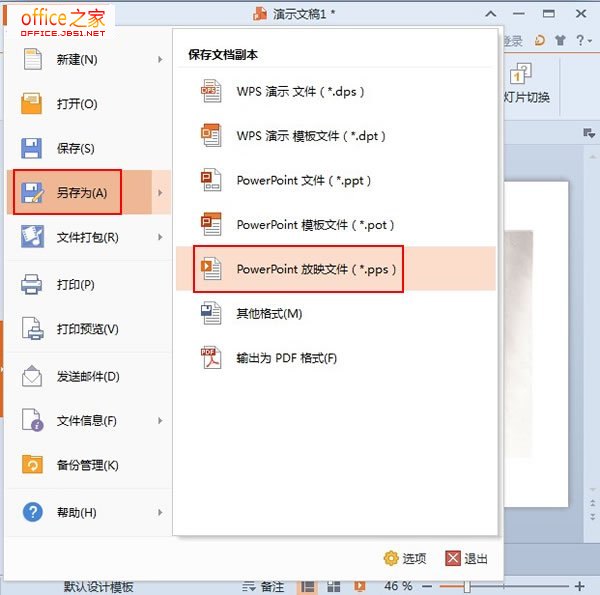
WPS演示移动效果
利用金山WPS演示能够制作出多彩的小动画,大家知道吗?首先打开金山WPS演示,用绘图工具绘出图案(或插入剪贴图片),选中图片,右击鼠标,选择“自定义动画”如图: 再选择“添加效果”→选择“动作路径”→选择“其他动作路径”如图: 出现“添加动作路径”窗口,里面有很多可以选择的路径,选中其中的一个,点击“确定”






